什麼是摘錄?
簡而言之,摘錄是您從 PDF 或 EPUB 中提取的突出顯示訊息,方法是將與您產生共鳴的內容放在方括號內。
如何建立摘錄?
- 開啟 PDF/EPUB 文件。
- 分別在你喜歡的句子的開頭和結尾一筆畫出「[」和「]」 。
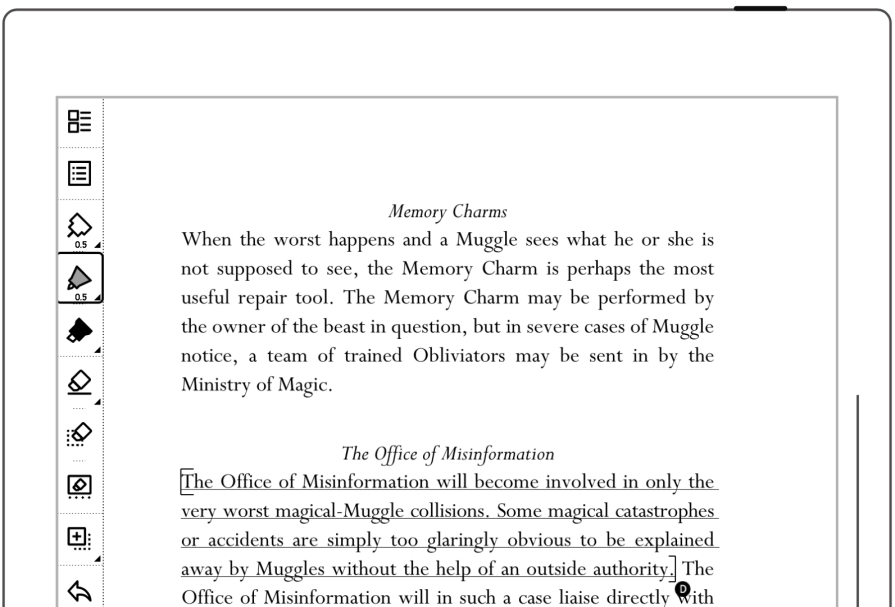
摘錄成功建立後,括號內的句子末端將出現符號「D」 。此外,您從原始 PDF/EPUB 文件中提取的摘錄將儲存到位於側邊欄選單中的摘錄應用程式中。這意味著您應該導航到摘錄應用程式以根據需要進一步編輯摘錄。匯出原始 PDF 只會將您新增的註解(而不是摘錄)匯出到新 PDF。
或者,您可以使用文本選擇工具選擇文本,然後點擊彈出式選單中的摘錄圖示來建立摘錄。 (此方法僅適用於 PDF。)
新增有關摘錄的註釋
為了充分利用摘錄,您可以用自己的話添加有關突出顯示的引文的重要評論、註釋或解釋。
- 用一根手指點選括號中反白的文字。
- 開始在摘要頁面的空白處寫下您自己的評論。
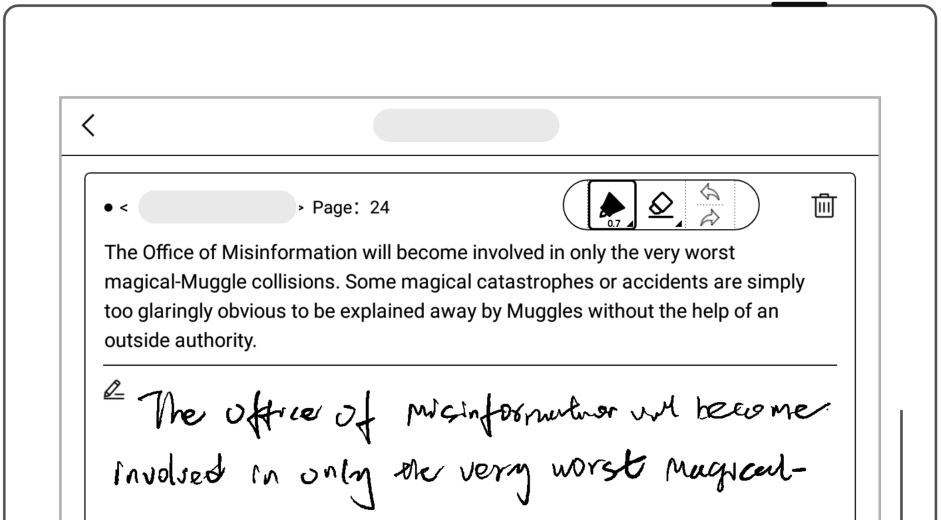
當您加入自己的註解後,上述符號「D」將變成符號「A」 。
查看摘錄和註釋
- 點擊側邊欄選單中的「摘錄」以開啟摘錄清單。
- 點擊文件名稱即可查看您建立的摘錄以及您編寫的註釋(如果有)。
- 由於多個摘錄佔用一頁以上,因此勾選「僅顯示評論」方塊來過濾摘錄會很有用,這樣您就可以快速找到帶有註釋的摘錄。
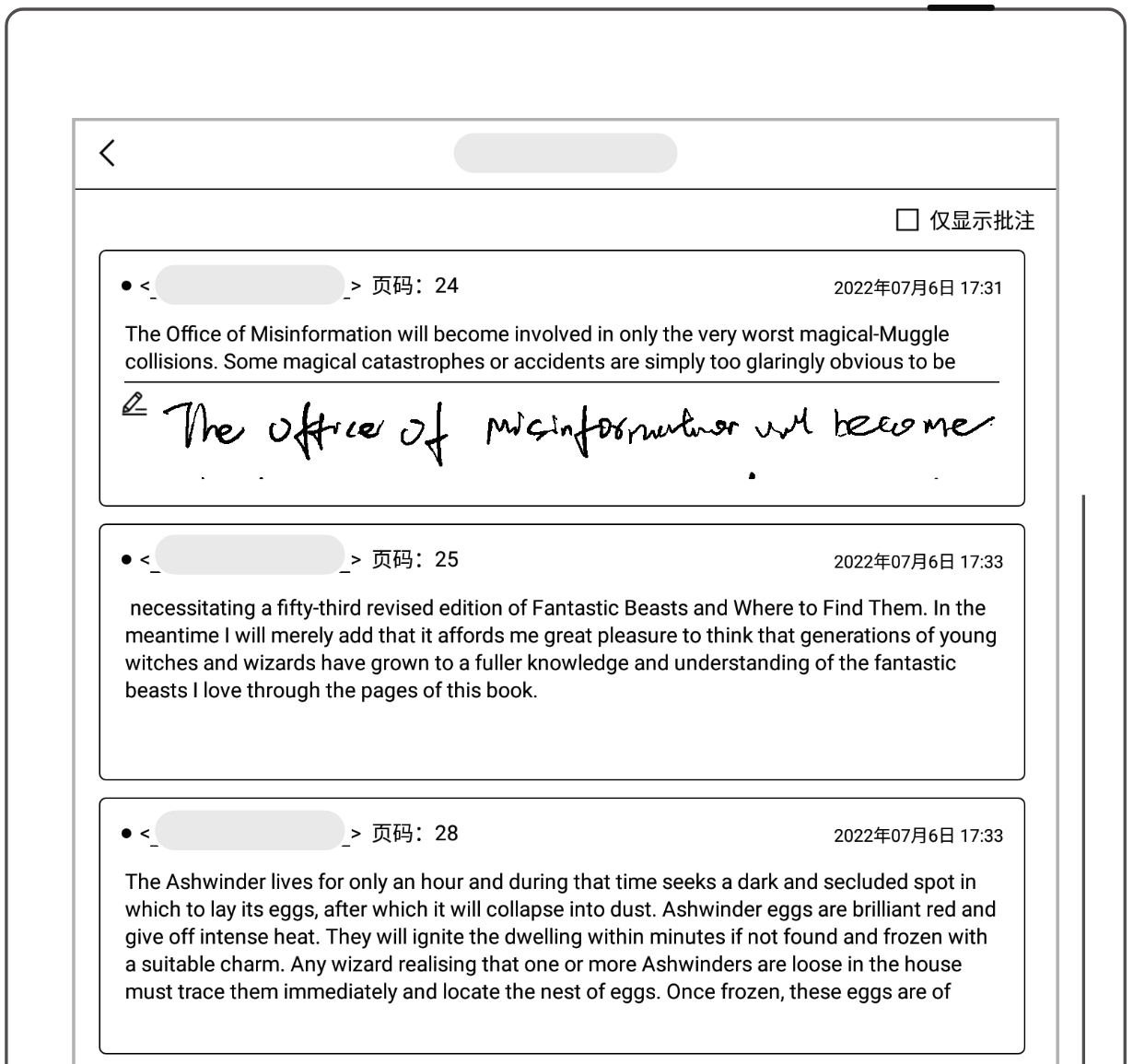
注意:摘錄和註釋按檔案名稱排序。
導出摘錄和註釋
- 長按您要匯出的摘錄。
- 點擊頂部功能列上的「匯出」按鈕。
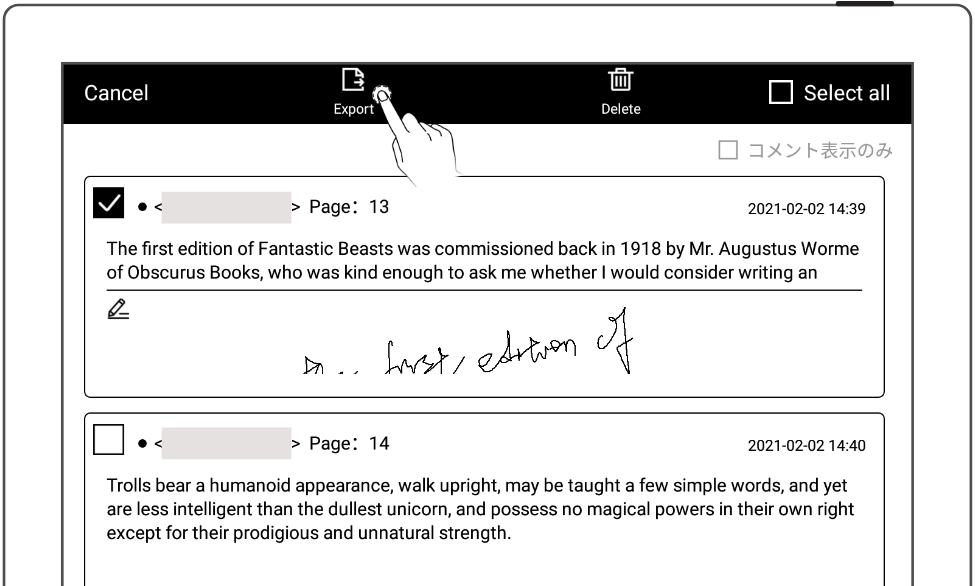
若要一次匯出多個摘錄,只需逐一勾選複選框來選擇它們,然後重複步驟 2 。
刪除摘錄和註釋
- 長按要刪除的摘錄。
- 點選頂部功能列上的「刪除」按鈕。
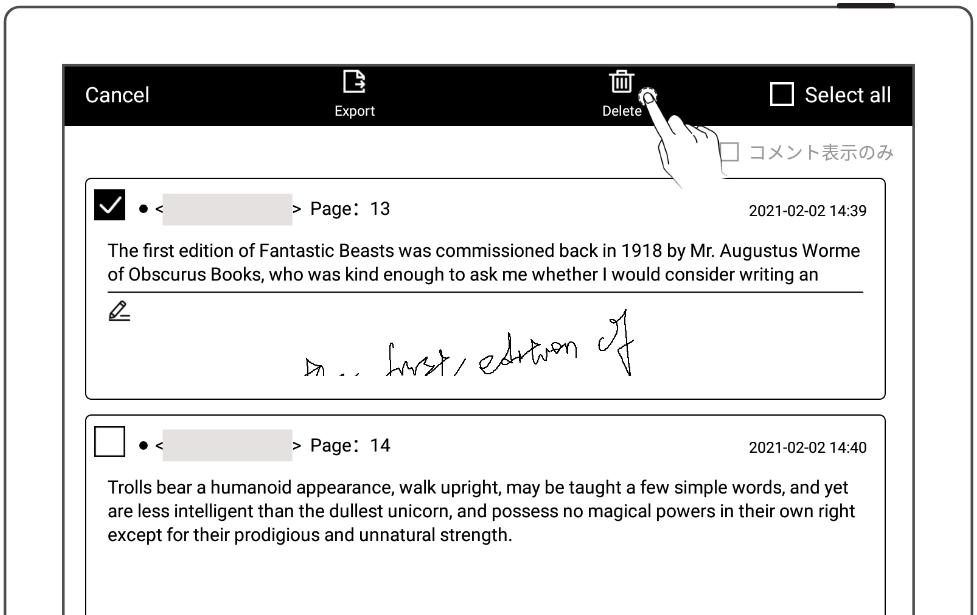
同樣,如果您想同時刪除多個摘錄,請在點擊「刪除」按鈕之前逐一勾選複選框來選擇它們。
注意:摘錄僅適用於 PDF 和 EPUD 文件中的文字。摘錄符號「D」和「A」可以透過導覽至文件中的工具列 > 三點更多選單 > 首選項來開啟和關閉。